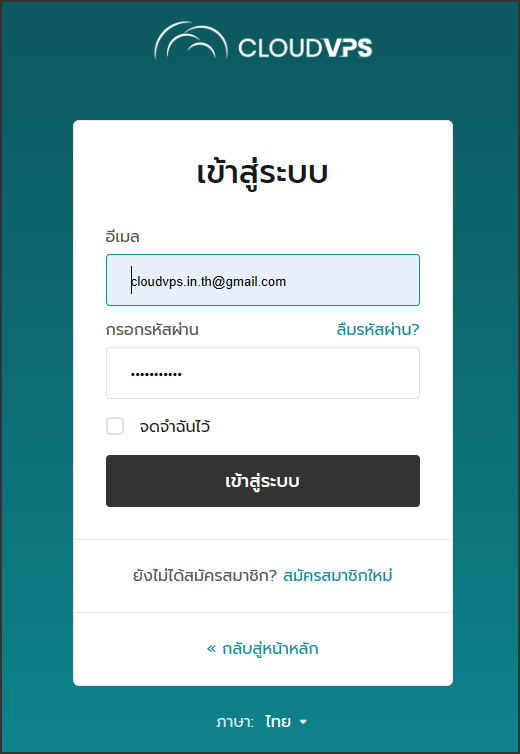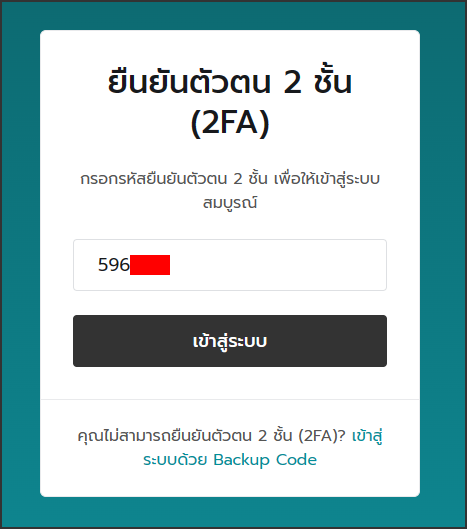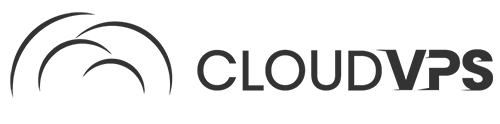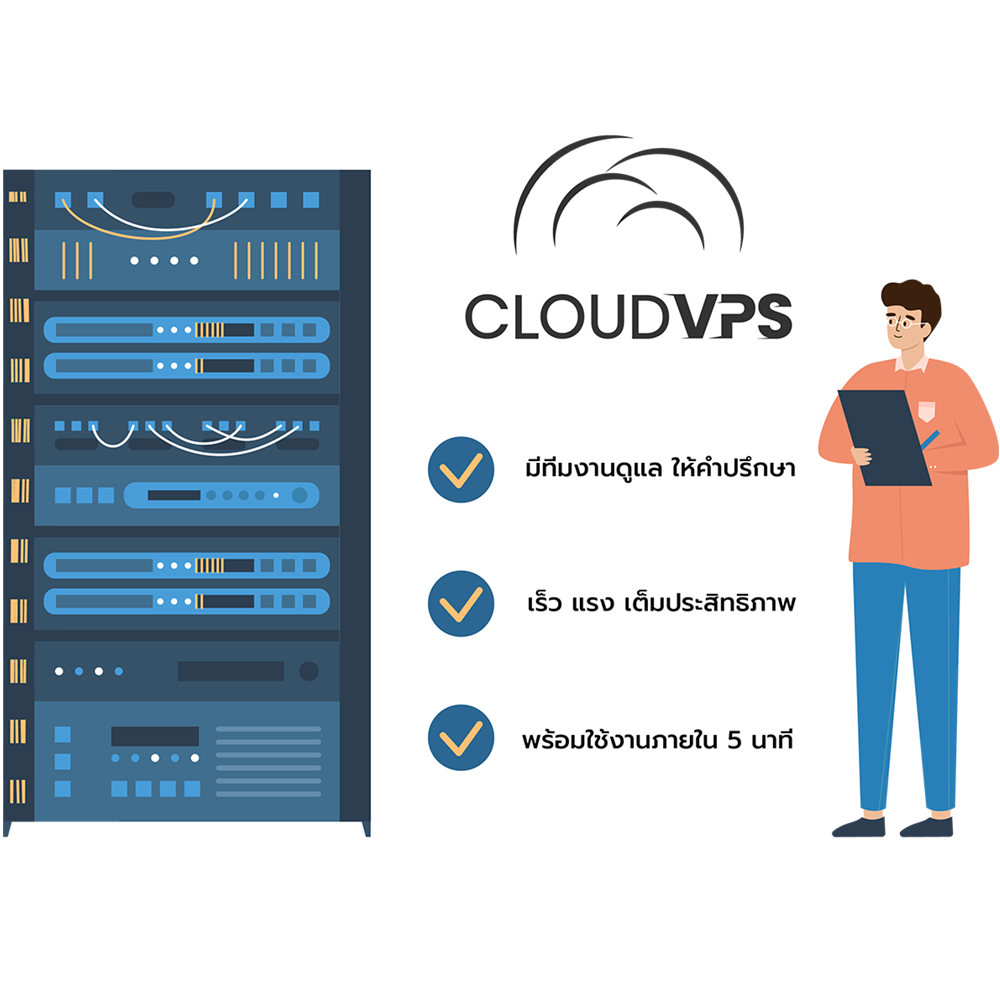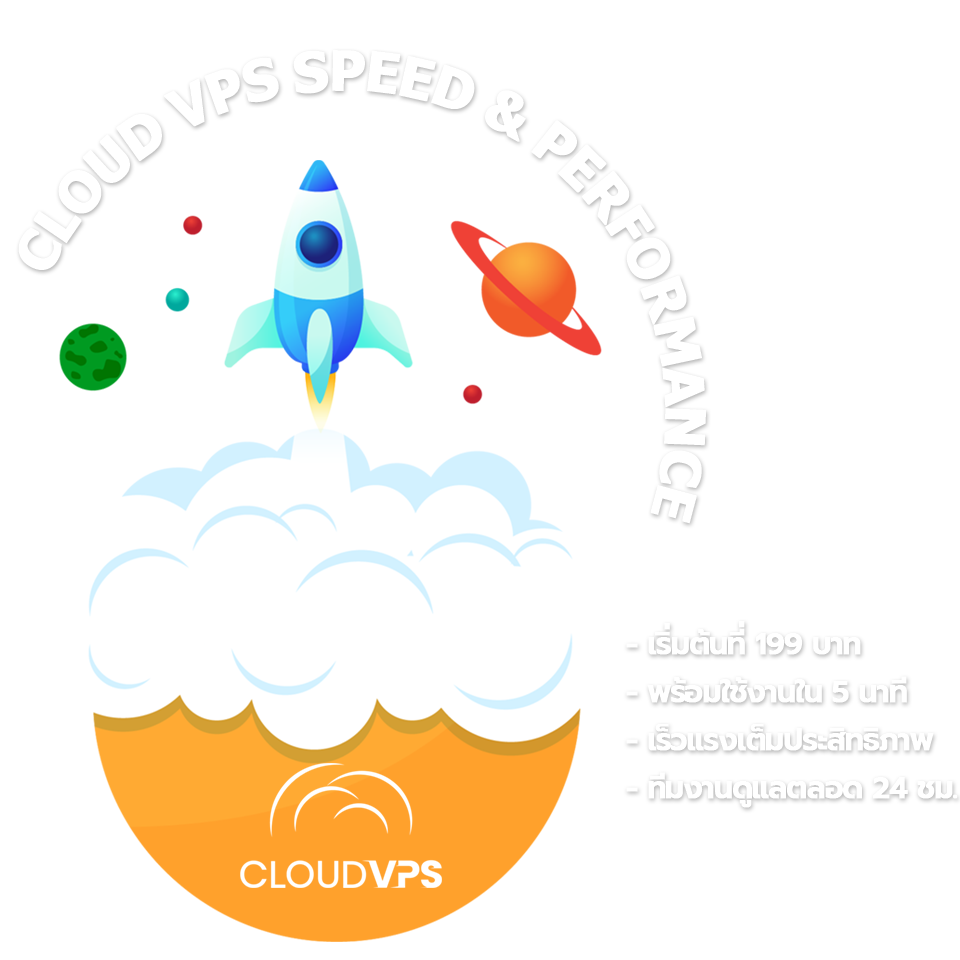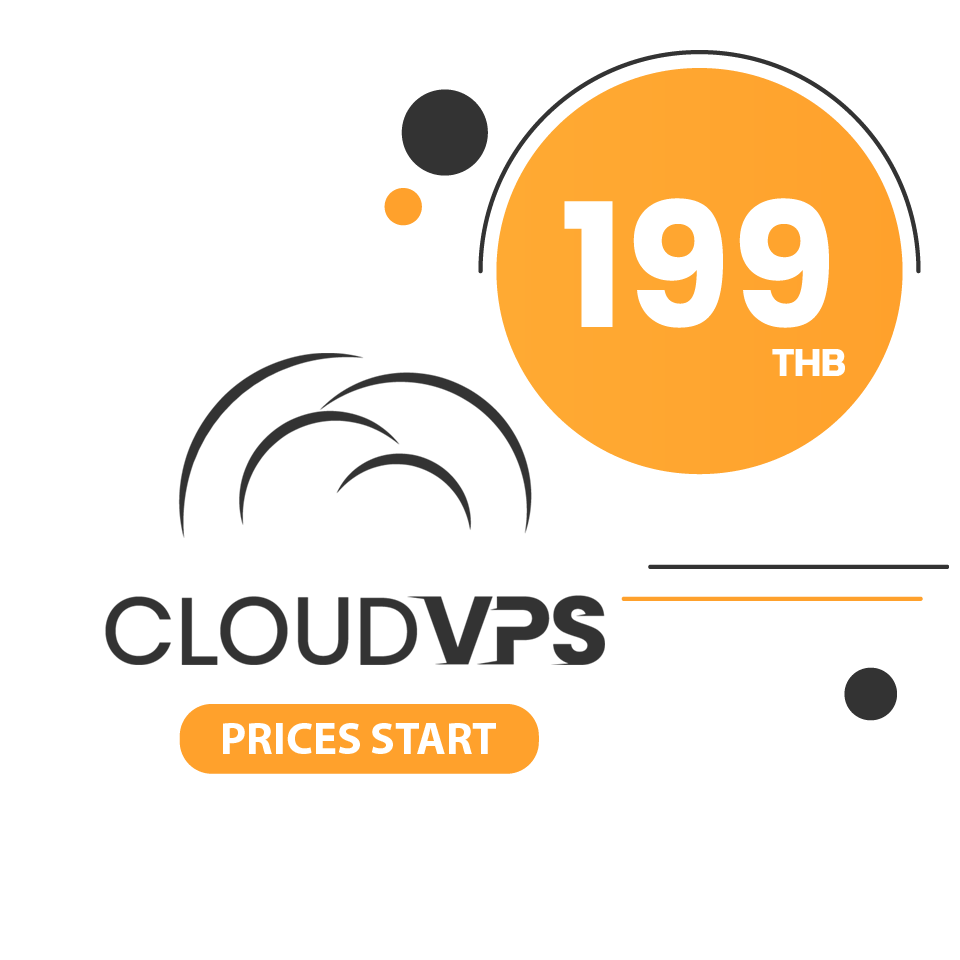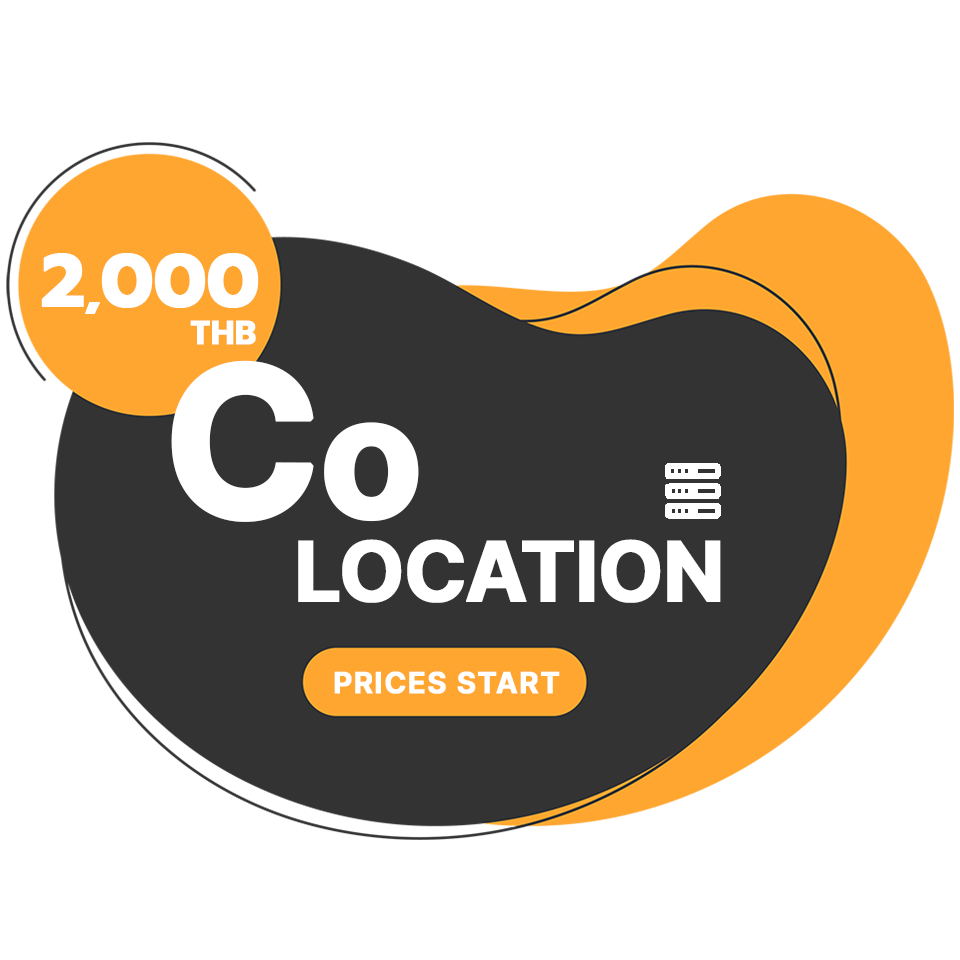การตั้งค่าความปลอดภัย เป็นเมนูที่หลายๆคนอาจมองข้าม แต่เมนูนี้เป็นเมนูที่สำคัญมากๆสำหรับเพื่อนๆที่ต้องการความปลอดภัยในการเข้าใช้งานเว็บไซต์ของเรา คุณสามารถเปิดการ ยืนยันตัวตน 2 ชั้น ได้ง่ายๆตามขั้นตอนนี้เลย
1.เข้าสู่ระบบที่เว็บไซต์ของเรา cloudvps.in.th จากนั้นคลิกที่ชื่อมุมบนขวาตามภาพ และเลือกตั้งค่าความปลอดภัย
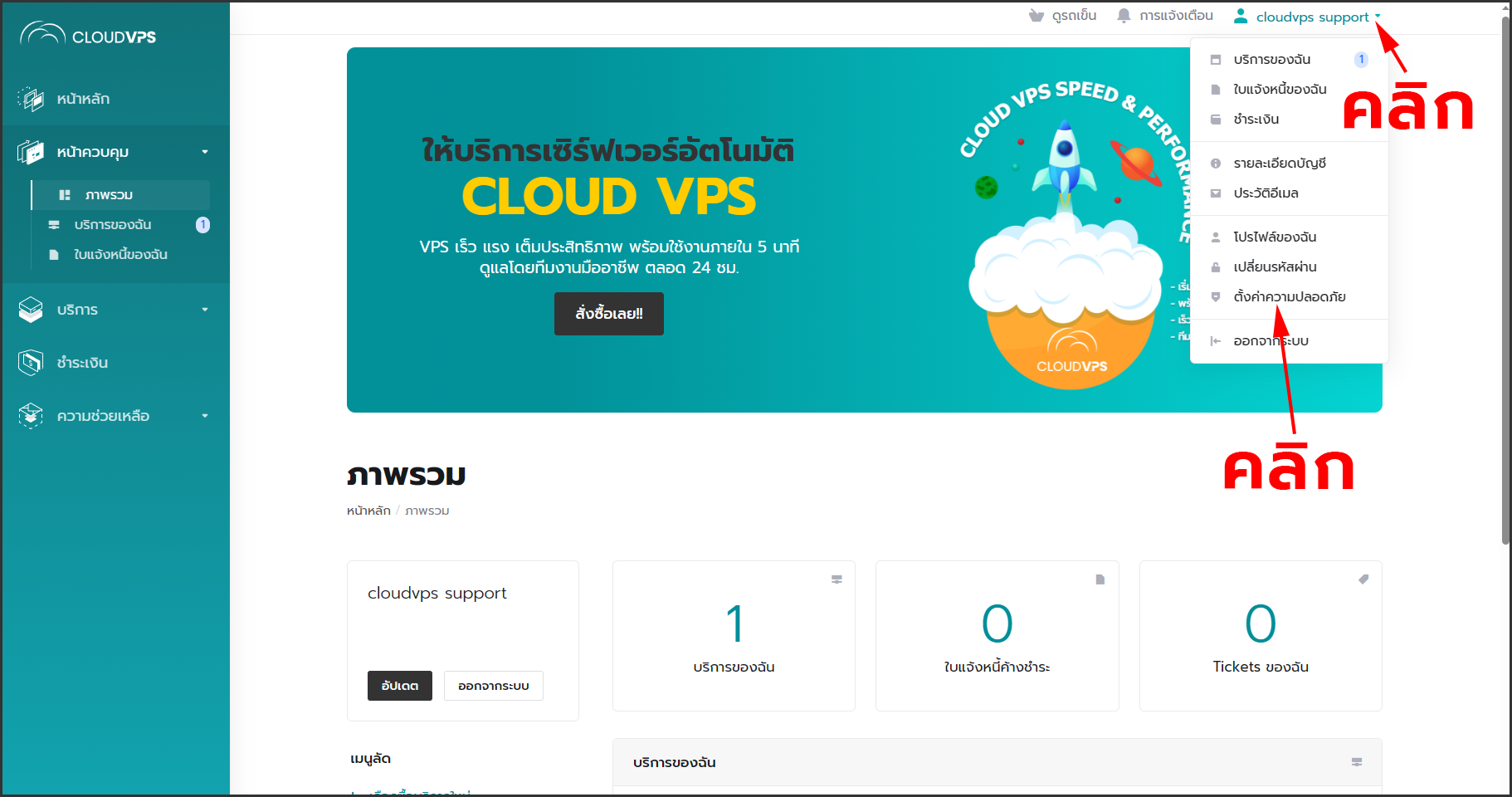
2.คลิก เปิดใช้งาน
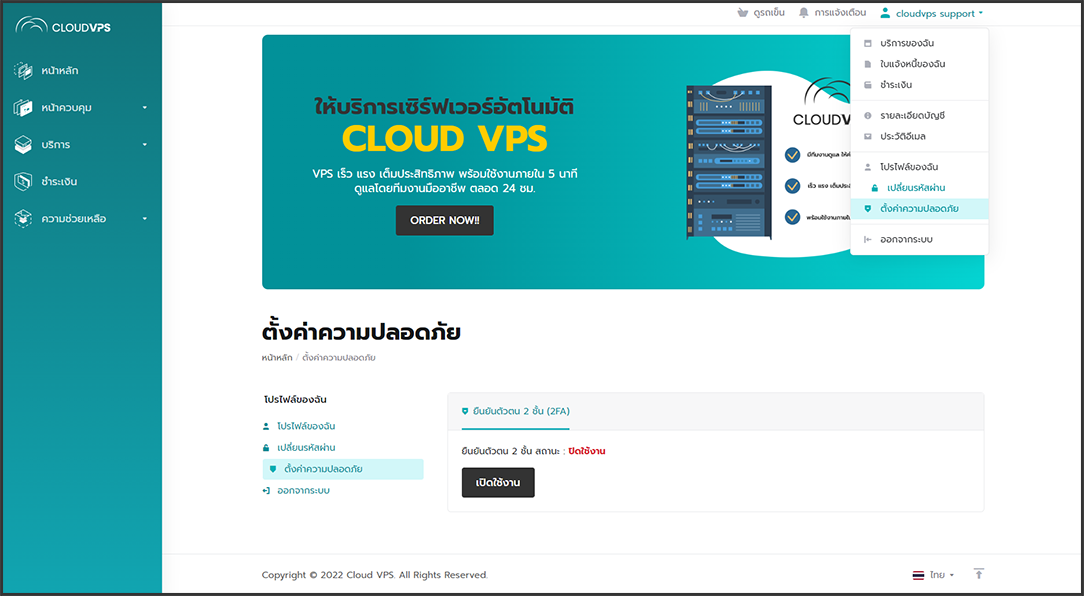
3.อ่านรายละเอียดให้ครบถ้วน ระบบจะให้คุณเข้าแอป Google Authenticator ในมือถือ สามารถโหลดมาใช้งานได้เลย จากนั้นคลิก เริ่มใช้งาน
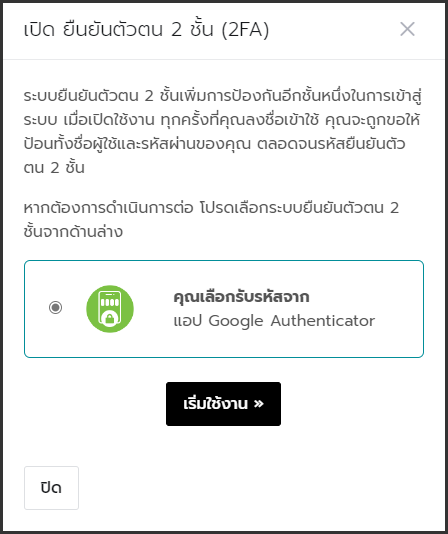
4.เข้าแอป Google Authenticator ในมือถือและสแกน QR COED หรือหากใครเข้าเว็บไซต์ของเราในมือถือ ไม่สามารถสแกนได้ ก็กรอกรหัสด้วนตนเองได้เลย
เมื่อสแกน QR CODE เรียบร้อยแล้วแอป Google Authenticator จะขึ้นรหัส 6 หลักสำหรับใช้งานขึ้นมา เราก็นำมากรอกในช่องและกด ส่ง ได้เลย
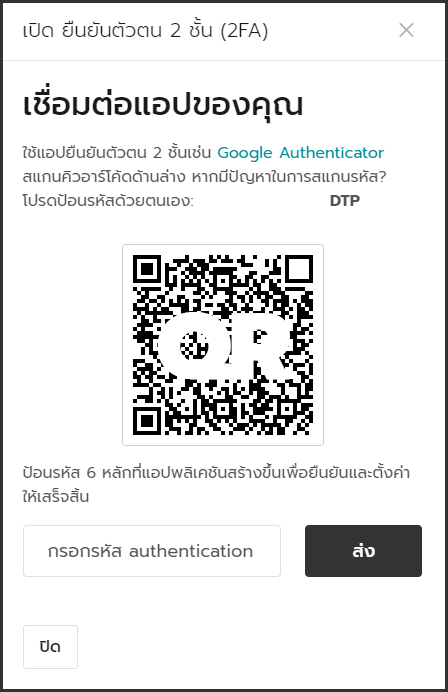
5.เรียบร้อย เพียงเท่านี้คุณก็เปิดใช้งาน ยืนยันตัวตน 2 ชั้น (2FA) แล้วหละ
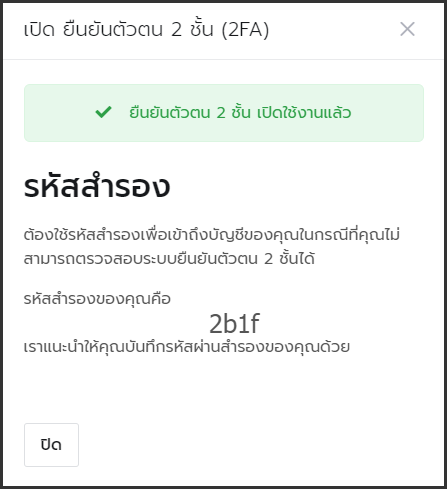
6.สถานะจะเป็น : เปิดใช้งาน
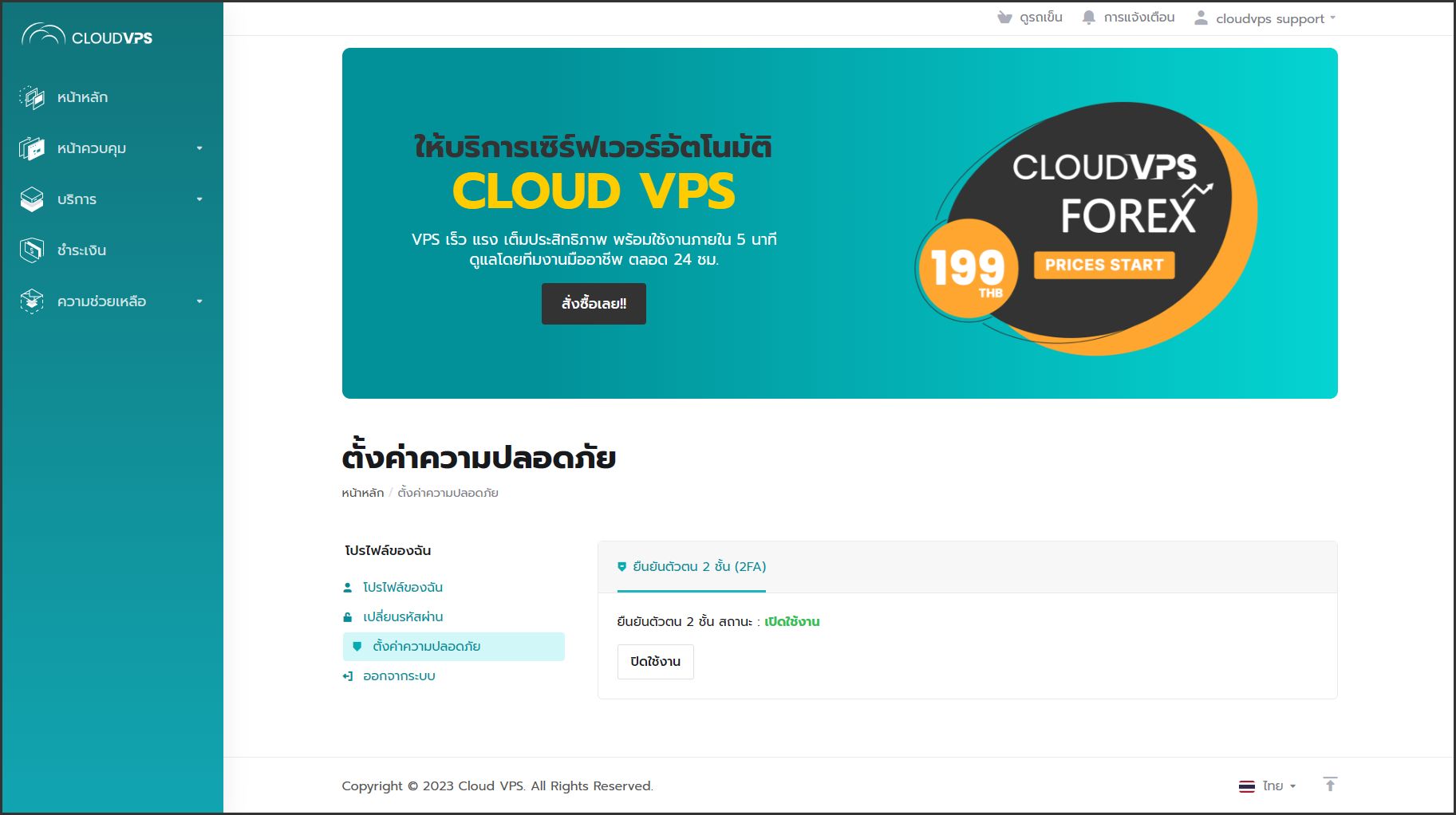
7.ลองใช้งานด้วยการออกจากระบบ แล้วเข้าสู่ระบบใหม่ จะขึ้นหน้าต่างให้กรอกรหัสยืนยันตน 2 ชั้น ดูรหัสในแอป Google Authenticator ในมือถือแล้วนำมากรอก ก็จะสามารถเข้าใช้งานได้ปกติ